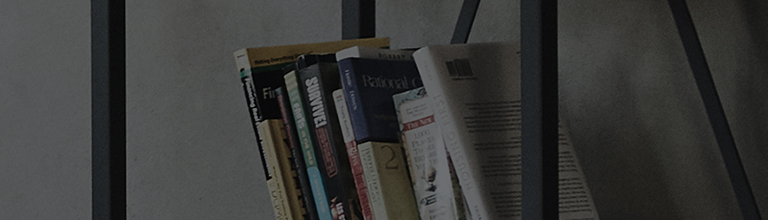Давайте узнаем больше.
AI Sound Pro использует технологию глубокого обучения LG для оптимизации звука и создания иммерсивных эффектов объемного звучания в зависимости от жанра видеоконтента.
Попробуйте это.
※ Телевизоры LG оснащены webOS, нашим основным программным обеспечением, которое развивается каждый год.
Точно так же, как параметры Windows различаются в зависимости от ПК, способ настройки функций может немного отличаться в зависимости от года выпуска телевизора.
Знание версии webOS на вашем телевизоре может быть полезным.
Как я могу узнать версию webOS для моего телевизора?
➔ Если вы используете смарт-функции при нажатии кнопки «Домой», быстрое меню не появится. Переключитесь на внешний источник входного сигнала.
Если вы не можете найти его таким образом, вы также можете проверить версию webOS на основе того, когда вы купили телевизор.
➔ Способ проверки по дате покупки может незначительно отличаться в зависимости от модели.
| 2019 ~ 2023 | 2014 ~ 2018 |
|---|---|
| Куплено в 2023 году → TV webOS 23 | Куплено в 2018 → TV webOS 4.0 |
| Куплено в 2022 году → телевизор webOS 22 | Куплено в 2017 году → TV webOS 3.5 |
| Куплено в 2021 году → TV webOS 6.0 | Куплено в 2016 → TV webOS 3.0 |
| Куплено в 2020 году → TV webOS 5.0 | Приобретено в 2015 → TV webOS 2.0 |
| Куплено в 2019 → TV webOS 4.5 | Приобретено в 2014 → TV webOS 1.0 |
Как настроить AI Sound Pro
1. Нажмите кнопкуна пульте дистанционного управления Magic Remote. Навигация с помощью кнопок направления или указателя [
], чтобы выбрать Все настройки [
] нажатием кнопки «Колесо» (OK).
Либо нажмите и удерживайте кнопкуна пульте дистанционного управления Magic Remote в течение одной секунды для прямого доступа к [Все настройки].
(Если вы используете стандартный пульт дистанционного управления, используйте кнопки направления и кнопку OK [].)
➔ Если вы сделали неправильный выбор, нажмите кнопку Назад [] и повторите попытку.
2. Используйте кнопки направления или указатель [] на пульте дистанционного управления Magic Remote, чтобы перейти на вкладку [Общие], и нажмите кнопку «Колесо», чтобы выбрать его.
3. Используйте кнопки направления или указатель [] на пульте дистанционного управления Magic Remote, чтобы перейти на вкладку [Служба ИИ], и нажмите кнопку «Колесо», чтобы выбрать ее.
4. Включите [AI Sound Pro].
[2022 WebOS22] Как настроить AI Sound Pro
1. Включите телевизор и нажмите кнопку [Настройки] на пульте дистанционного управления.
В разделе [Настройки] выберите [Все настройки].
2. Выберите [Общие].
3. Выберите [Служба искусственного интеллекта].
4. Включите [AI Sound Pro].
[2019 WebOS4.5] Как настроить AI Sound
1. Включите телевизор и нажмите кнопку [Настройки] на пульте дистанционного управления.
В разделе [Настройки] выберите [Все настройки].
2. Выберите [Звук].
3. Включите [Звук ИИ].
[2021 WebOS6.0]Нажмите кнопкуна пульте дистанционного управления → [Все настройки] → [Общие] → [Служба AI] → [AI Sound Pro]
[2020 WebOS5.0]Нажмите кнопкуна пульте дистанционного управления → [Все настройки] → [Общие] → [Служба ИИ] → [Звук ИИ]
Это руководство было создано для всех моделей, поэтому изображения или контент могут отличаться от вашего продукта.